在會議、個人會議室會議和網路研討會期間建立語言通道並指定翻譯
 意見回饋?
意見回饋?如果您在網路研討會或 Webex 網路研討會中預先Webex Meetings包含音訊通道,請勿擔心。為每個參加者語言新增語言,並指派您的 預先指定的清單或將另一參加者的角色變更為口譯者。
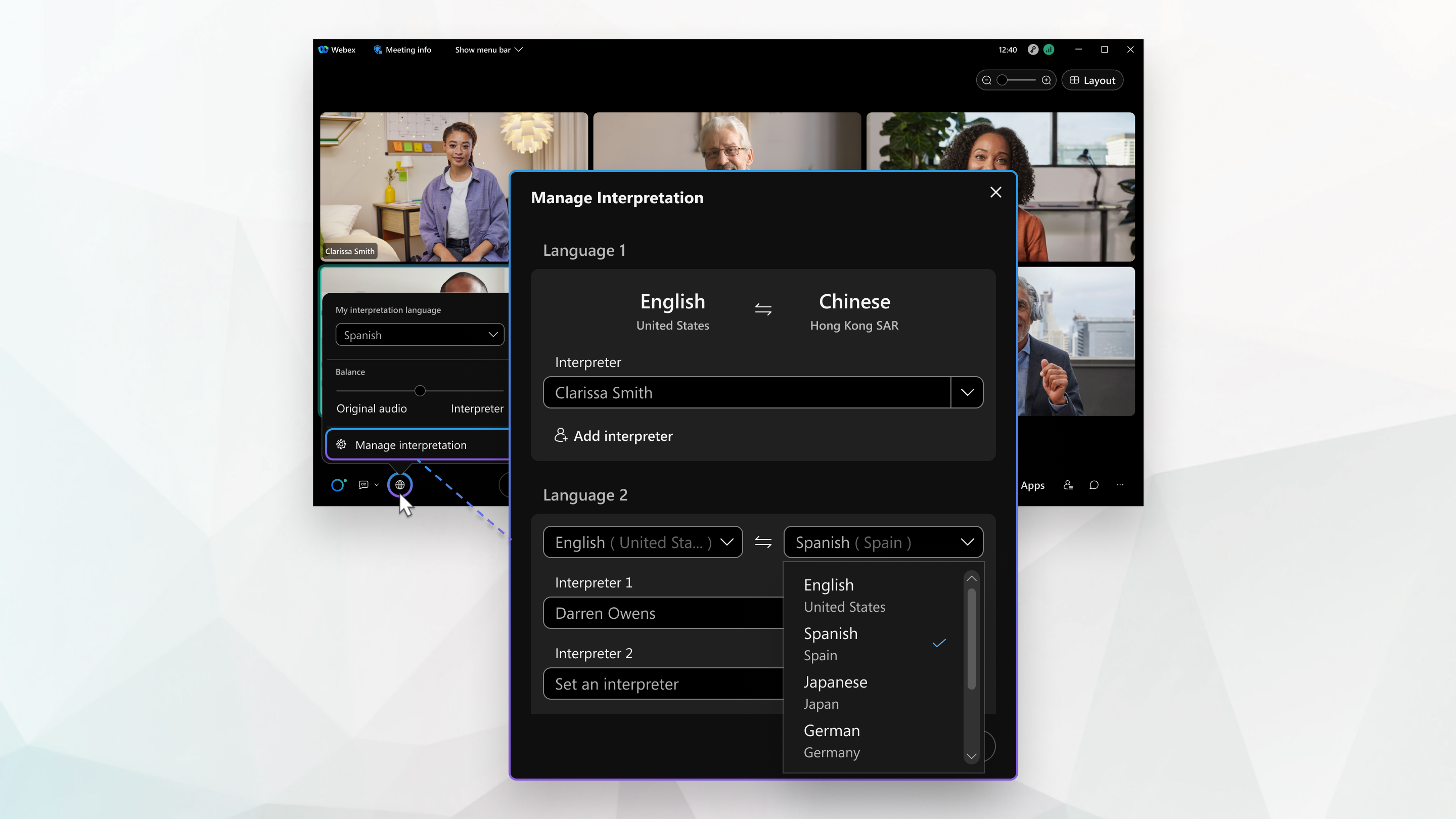
在網路廣播視圖中,此功能不適用於網路研討會。
如果您在會議前未指定翻譯 ,請按一下更多選項 ,然後按一下開始 解譯。
,然後按一下開始 解譯。
開始之前
Webex Meetings 和 Webex Webinars 支援此功能。在Webex應用程式上,此功能在Webex Suite 會議平台上可用。了解您的會議是否使用Webex Suite 會議平台。
在Webex應用程式上,此功能不適用於Webex for Government。
| 1 |
按一下。 |
| 2 |
按一下新增語言,然後選取來源語言和目標語言。 |
| 3 |
從下拉清單中選取可用的翻譯員或選取參加者以將其提升為翻譯員角色,然後按一下套用。 |
本文是否有幫助?



